Სარჩევი
თუ რაიმე ტიპის სამუშაოს ასრულებთ კომპიუტერზე, თქვენ იცით თქვენი ეკრანიდან ინფორმაციის აღების მნიშვნელობა. ტექნიკური მწერლები, პროგრამული უზრუნველყოფის შემქმნელები, პროგრამული უზრუნველყოფის ტესტერები, ტექნიკური მხარდაჭერა და მრავალი სხვა პროფესიონალი იღებენ ეკრანის ასლებს დღეში რამდენჯერმე.
საბედნიეროდ, არსებობს უამრავი აპი ხელმისაწვდომი სურათების გადასაღებად ჩვენს კომპიუტერის ეკრანებზე. Snagit და Snipping Tool არის ორი პოპულარული პროგრამა, რომელიც გამოიყენება ამ ამოცანისთვის.

Snipping Tool არის ეკრანის გადაღების ძირითადი პროგრამა, რომელიც შეფუთულია Microsoft Windows-ით. ეს არის მარტივი, მარტივი გამოსაყენებელი და საშუალებას გაძლევთ მიიღოთ სწრაფი ეკრანის ანაბეჭდები, როცა გჭირდებათ. მისი ადრეული ვერსიები იყო მსუბუქი მახასიათებლებით. უახლესმა, რომელიც ხელმისაწვდომია Windows 10-ით, დაამატა კიდევ რამდენიმე, მაგრამ ის მაინც ძალიან ელემენტარულია.
Snagit ეკრანის გადაღების კიდევ ერთი გავრცელებული პროგრამაა. მიუხედავად იმისა, რომ ფული ღირს, მას გააჩნია რამდენიმე მოწინავე ფუნქცია. ამ მახასიათებლებთან ერთად, ცოტა სწავლის მრუდი მოდის, რაც გასათვალისწინებელია, თუ თქვენ უყურებთ ეკრანის მოწინავე ქუდის ხელსაწყოს. წაიკითხეთ ჩვენი სრული Snagit მიმოხილვა მეტისთვის.
მაშ, რომელია უკეთესი - Snipping Tool თუ Snagit? მოდით გავარკვიოთ.
Snagit vs. Snipping Tool: Head-to-Head Comparison
1. მხარდაჭერილი პლატფორმები
Snipping Tool შეფუთულია Windows-თან. ის პირველად გამოჩნდა Windows Vista-ში და მას შემდეგ Windows პაკეტის ნაწილია.
თუ მხოლოდ Windows-ის მომხმარებელი ხართ, მაშინ ეს არ არისპრობლემა. თუ Mac-ის მომხმარებელი ხართ, ეს აპი თქვენთვის ხელმისაწვდომი არ იქნება (თუმცა MacOS-ს აქვს საკუთარი გადაწყვეტა). Snagit, თავის მხრივ, შემუშავებულია Windows და Mac ოპერაციულ სისტემებზე სამუშაოდ.
Winner : Snagit. იმის გამო, რომ Snipping Tool ხელმისაწვდომია მხოლოდ Windows-ზე, Snagit არის აშკარა გამარჯვებული აქ, რადგან ის მხარს უჭერს Windows-ს და Mac-ს.
2. გამოყენების მარტივია
Snipping Tool არის ერთ-ერთი ყველაზე მარტივი ეკრანის დაჭერის პროგრამა. ხელმისაწვდომი. როდესაც თქვენი ეკრანი მზად იქნება გადასაღებად, უბრალოდ დაიწყეთ Snipping Tool. ახლა თქვენ შეგიძლიათ აირჩიოთ თქვენი ეკრანის ნებისმიერი არე. შერჩევის შემდეგ, სურათი გადადის რედაქტირების ეკრანზე.

მიუხედავად იმისა, რომ Snagit არ არის რთული, მას გარკვეული სწავლა სჭირდება. ამის უმეტესობა განპირობებულია მრავალი ფუნქციით, პარამეტრით და თქვენი ეკრანის სურათების გადაღების გზებით. მას შემდეგ რაც ისწავლით და დააკონფიგურირებთ, ეკრანის გადაღება ძალიან მარტივია.

Snagit-ის გაფართოებული ფუნქციები შესანიშნავია, მაგრამ მათ შეუძლიათ შეანელონ აპლიკაცია, თუ არ იყენებთ ახალ კომპიუტერს. . ტესტირებისას შევნიშნე მნიშვნელოვანი შენელება ეკრანის კადრების გადაღებისას. ეს არ არის ის, რაც მე ოდესმე მინახავს Snipping Tool-ის გამოყენებისას.
გამარჯვებული : Snipping Tool. მისი სიმარტივე და მსუბუქი ნაკვალევი ხდის მას ყველაზე მარტივ და სწრაფს ეკრანის ანაბეჭდების გადასაღებად.
3. ეკრანის გადაღების ფუნქციები
ორიგინალური Snipping Tool (დაბრუნებული Windows Vista-ს დროიდან) საკმაოდ შეზღუდული იყო. უფრო უახლესი ვერსიები აქვსგანაგრძო ფუნქციების დამატება, თუმცა ისინი მაინც მარტივია.
Snipping Tool-ს აქვს 4 რეჟიმი: თავისუფალი ფორმის ამოჭრა, მართკუთხა ამოჭრა, ფანჯრის ამოჭრა და სრულეკრანიანი ამოჭრა.

მას ასევე აქვს წინასწარ დაყენებული შეფერხებები 1-დან 5 წამამდე, რაც შეიძლება გამოყენებულ იქნას, რათა პროცესები დასრულდეს ეკრანის ანაბეჭდის გადაღებამდე.

Snipping Tool-ს აქვს კონფიგურირებადი ვარიანტების შეზღუდული ნაკრები, მათ შორის პირდაპირ კოპირებაზე. ბუფერში, ისევე როგორც Snagit.

Snagit დატვირთულია ფუნქციებითა და პარამეტრებით; ჩვენ უნდა გავაკეთოთ კონკრეტული მიმოხილვა მათ დასაფარად. ეკრანის ასლის მეთოდები მოიცავს მართკუთხა რეგიონს, ფანჯრის და სრული ეკრანის რეჟიმებს.

Snagit ასევე მოიცავს გადახვევის ფანჯრის გადაღებას, პანორამულ გადაღებას, ტექსტის გადაღებას და სხვა გაფართოებულ გადაღებას. გადახვევის ფანჯრის გადაღება საშუალებას გაძლევთ აითვისოთ მთელი ვებ გვერდი, მაშინაც კი, თუ ის არ ჯდება თქვენს ეკრანზე.

ამ პროგრამას აქვს მრავალი ეფექტი, რომელიც შეიძლება დაემატოს გადაღების პროცესში და გაზიარების გზების შერჩევა. სურათი სხვა აპლიკაციებთან ერთად.

Snagit-ით ფუნქციები ამით არ მთავრდება. მას შეუძლია ვიდეოს გადაღება თქვენი ეკრანიდან ან ვებკამერიდან. თუ გსურთ შექმნათ ვიდეო, რომელიც აჩვენებს, თუ როგორ უნდა გააკეთოთ რაღაც თქვენს კომპიუტერში, ეს აპლიკაცია გაადვილებს. თქვენ შეგიძლიათ დაამატოთ ვიდეო ვებკამერიდან და აუდიო თხრობა — პირდაპირ ეთერში.
გამარჯვებული : სნაგიტი აქ ჩემპიონია. მისი მრავალი პარამეტრი და ფუნქცია ბევრად უფრო ფართოა, ვიდრე Snipping-ისინსტრუმენტი.
4. რედაქტირების შესაძლებლობები
როდესაც ჩვენ ვაკეთებთ ეკრანის გადაღებას დოკუმენტებისთვის ან ინსტრუქციებისთვის, ხშირად გვჭირდება სურათის რედაქტირება ისრების, ტექსტის ან სხვა ეფექტების დამატებით.
რედაქტირება ეკრანის გადაღების პროცესის არსებითი ნაწილია. მიუხედავად იმისა, რომ ჩვენ ყოველთვის შეგვიძლია სურათების ჩასმა Photoshop-ში, რა აზრი აქვს რთული პროგრამული უზრუნველყოფის გამოყენებას მარტივი ამოცანებისთვის? ჩვენ, როგორც წესი, გვსურს მხოლოდ სწრაფი რედაქტირების გაკეთება, შემდეგ კი საბოლოო სურათის ჩასმა ჩვენს დოკუმენტში.
როგორც Snipping Tool, ასევე Snagit შეიცავს რედაქტირების შესაძლებლობებს. Snipping Tool-ს აქვს რამდენიმე ძირითადი, მაგრამ შეზღუდული ინსტრუმენტი, რომელთა გამოყენება მარტივია. ისინი ნამდვილად არ აკეთებენ მეტს, ვიდრე საშუალებას გაძლევთ დახაზოთ ხაზები და მონიშნოთ ეკრანის არეები.

ის საშუალებას გაძლევთ შეინახოთ ან მიამაგროთ სურათი ელფოსტაზე. თუმცა, ჩემთვის უფრო ადვილია რედაქტირებული სურათის კოპირება ჩემს ბუფერში და ჩასმა ელფოსტაში ან დოკუმენტში.
ამ პროგრამული უზრუნველყოფის უახლესი ვერსია საშუალებას გაძლევთ გახსნათ სურათი Windows-ის მიერ მოწოდებულ Paint 3D პროგრამაში. ეს გამოსახულების რედაქტორი უზრუნველყოფს ბევრ სხვა ფუნქციას და ეფექტს. მიუხედავად ამისა, ისინი არ არიან მიმართული იმ ტიპის სასწავლო სურათების შესაქმნელად, რომლებიც ჩვეულებრივ ასოცირდება ამ ამოცანებთან. თქვენ შეგიძლიათ დაამატოთ ტექსტი, სტიკერები და განახორციელოთ მსუბუქი გამოსახულების რედაქტირება, მაგრამ ეს ხშირად რთულია.
Snagit-ის მიერ გადაღებული სურათები ავტომატურად იგზავნება Snagit რედაქტორში. ამ რედაქტორს აქვს გაჯეტების სიმრავლე, რომლებიც განკუთვნილია სასწავლო დოკუმენტების შესაქმნელად.

Snagit's-ითრედაქტორი, შეგიძლიათ დაამატოთ ფორმები, ისრები, ტექსტის ბუშტები და სხვა. ამ მახასიათებლების სწავლა მარტივია; დოკუმენტებისთვის სურათების შექმნა თითქმის უმტკივნეულოა. რედაქტორი კი ინახავს მათ ავტომატურად, ინახავს თითოეულის ბმულს ეკრანის ბოლოში. ამ გზით, თქვენ შეგიძლიათ სწრაფად დაუბრუნდეთ მათ.
გამარჯვებული : Snagit. Snipping Tool-ის რედაქტირების ფუნქციები ყოველთვის არ არის ადეკვატური ტექნიკური დოკუმენტებისთვის. Snagit-ის რედაქტორი შექმნილია სპეციალურად ამისათვის; რედაქტირება სწრაფი და მარტივია.
5. სურათის ხარისხი
სასწავლო დოკუმენტების უმეტესობისთვის ან ვინმეს თქვენი ეკრანიდან შეცდომის შეტყობინების გაგზავნისთვის, სურათის ხარისხი არ უნდა იყოს მაღალი დონის. თუ თქვენ იღებთ კადრებს წიგნისთვის, შეიძლება იყოს მინიმალური სურათის ხარისხის მოთხოვნა.
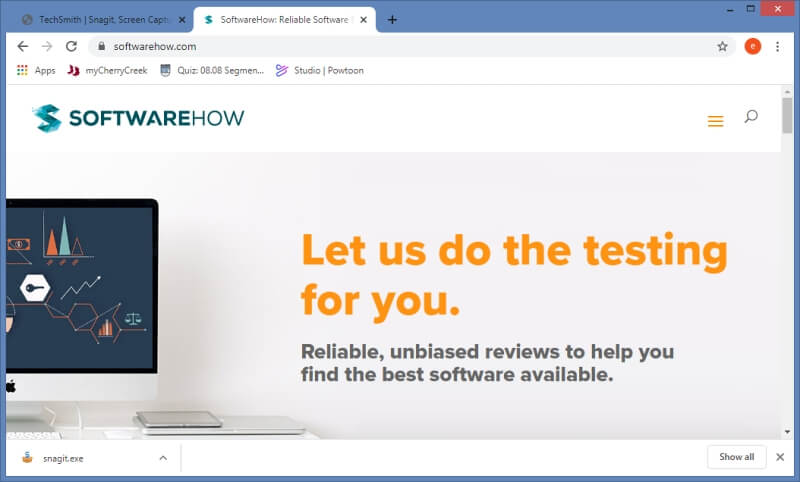
Snipping Tool-ის მიერ გადაღებული სურათი

Snagit-ის მიერ გადაღებული სურათი
ორივე აპლიკაცია იღებს სურათებს ნაგულისხმევი 92 dpi. როგორც ზემოთ ვნახეთ, თქვენ ვერ გეტყვით დიდ განსხვავებას ორს შორის. ეს არის ის, რაც ჩვენ გამოვიყენეთ ამ დოკუმენტში მოცემული სურათებისთვის და ხარისხიც ადეკვატურია.
თუ უფრო მაღალი ხარისხი გჭირდებათ წიგნისთვის, რომელიც შეიძლება მოითხოვოს 300 dpi, თქვენ დაგჭირდებათ Snagit-ის გამოყენება. Snipping Tool-ს არ აქვს სურათის ხარისხის რეგულირების პარამეტრი, მაგრამ Snagit-ს აქვს.
გამარჯვებული : Snagit. ნაგულისხმევად, ორივე იღებს სურათებს იმავე ხარისხით, მაგრამ Snagit-ის რედაქტორი საშუალებას გაძლევთ დაარეგულიროთ ის საჭიროების შემთხვევაში.
6. ტექსტის გადაღება
კიდევ ერთი შესანიშნავიგადაღების რეჟიმი, რომელიც Snagit-ს აქვს ხელმისაწვდომი, არის ტექსტის გადაღება. შეგიძლიათ აიღოთ ტერიტორია, რომელიც შეიცავს ტექსტს. მაშინაც კი, თუ ეს სურათია, Snagit გადააქცევს მას უბრალო ტექსტად, რომელიც შეგიძლიათ დააკოპიროთ და ჩასვათ სხვა დოკუმენტში.

ეს არის გამორჩეული ფუნქცია, რომელსაც შეუძლია დაზოგოს უზარმაზარი დრო. მთლიანი ტექსტის ბლოკების ხელახლა აკრეფის ნაცვლად, Snagit აიღებს მას სურათიდან და გადააქცევს რეალურ ტექსტად. სამწუხაროდ, Snipping Tool-ს არ შეუძლია ამის გაკეთება.
გამარჯვებული : Snagit. Snipping Tool ვერ აითვისებს ტექსტს სურათიდან.
7. ვიდეო
Snipping Tool იღებს მხოლოდ სურათებს და არა ვიდეოს. Snagit-ს, მეორეს მხრივ, შეუძლია შექმნას ვიდეო თქვენი ყველა მოქმედების ეკრანზე. ის ასევე მოიცავს ვიდეოს და აუდიოს თქვენი ვებკამერიდან. ეს შესანიშნავია თქვენს კომპიუტერზე გაკვეთილების დასაწერად.

გამარჯვებული : Snagit. ეს კიდევ ერთი მარტივია, რადგან Snipping Tool-ს არ აქვს ეს შესაძლებლობა. Snagit გაძლევთ საშუალებას შექმნათ რამდენიმე მკვეთრი გარეგნობის ვიდეო.
8. პროდუქტის მხარდაჭერა
Snipping Tool შეფუთულია Windows-ის ნაწილით. თუ მხარდაჭერა გჭირდებათ, შეგიძლიათ იპოვოთ ინფორმაცია Microsoft-ისგან. თუ დაგჭირდებათ, შეგიძლიათ დაუკავშირდეთ Microsoft-ის მხარდაჭერას, რომელიც ცნობილია ნელი და ბუნდოვანი.
Snagit, რომელიც შემუშავებულია TechSmith-ის მიერ, ჰყავს მომხმარებელთა მხარდაჭერის ფართო პერსონალი, რომელიც ეძღვნება ამ კონკრეტულ აპლიკაციას. ისინი ასევე უზრუნველყოფენ ინფორმაციის ბიბლიოთეკას და ვიდეო გაკვეთილებს, რომლებიც ხელმისაწვდომია გამოსაყენებლადსნაგიტი.

გამარჯვებული : სნაგიტი. ეს არ არის Microsoft-ის მხარდაჭერაზე დარტყმა; უბრალოდ, Snagit-ის მხარდაჭერა კონცენტრირებულია, ხოლო Microsoft მხარს უჭერს მთელ ოპერაციულ სისტემას.
9. ღირებულება
Snipping Tool მოყვება Windows-ის შეფუთვას, ასე რომ, ის უფასოა, თუ იყიდეთ Windows კომპიუტერი.
Snagit-ს აქვს ერთჯერადი გადასახადი $49,95, რაც საშუალებას გაძლევთ გამოიყენოთ იგი მაქსიმუმ ორ კომპიუტერზე.

ზოგიერთმა შეიძლება იფიქროს, რომ ეს ცოტა ძვირია, თუმცა ბევრი, ვინც მას რეგულარულად იყენებს. გეტყვით, რომ ღირს ამ ფასად.
გამარჯვებული : Snipping Tool. ძნელია გათავისუფლება.
საბოლოო ვერდიქტი
ზოგიერთი ჩვენგანისთვის ეკრანის გადაღების პროგრამა ჩვენი მუშაობის მნიშვნელოვანი ნაწილია. სხვებისთვის, ეს არის ძლიერი აპლიკაცია, რომელსაც ვიყენებთ იმის ასახსნელად, თუ რა ხდება ჩვენი კომპიუტერის ეკრანზე. არჩევანი Snagit-სა და Snipping Tool-ს შორის შეიძლება იყოს რთული, განსაკუთრებით მათთვის, ვინც იყენებს Windows-ს.
Snipping Tool უფასოა. მისი სიმარტივე და სიჩქარე ხდის მას საიმედო აპლიკაციას თქვენი ეკრანის სურათების გადასაღებად. გამოსახულების ნაგულისხმევი ხარისხი ისეთივე კარგია, როგორც Snagit-ის, მაგრამ მას აკლია Snagit-ის ბევრი სასარგებლო ფუნქცია.
ფუნქციების თვალსაზრისით, Snagit რთული დასამარცხებელია. გადახვევა, პანორამული და ტექსტის გადაღება მას 49,95$-ად ღირს. მისი რედაქტირების ფუნქციები, რომლებიც მიმართულია ინსტრუქციული დოკუმენტების შექმნაზე, აქცევს მას სრულყოფილ ინსტრუმენტად მათთვის, ვისაც სჭირდება დოკუმენტირება ან დემონსტრირება, თუ როგორ უნდა გააკეთოს რაიმე კომპიუტერზე. ვიდეო გადაღებაარის ძლიერი პლიუსი.
თუ ჯერ კიდევ გიჭირთ გადაწყვეტილების მიღება Snagit-სა და Snipping Tool-ს შორის, ყოველთვის შეგიძლიათ ისარგებლოთ Snagit-ის 15-დღიანი უფასო საცდელი პერიოდით.

